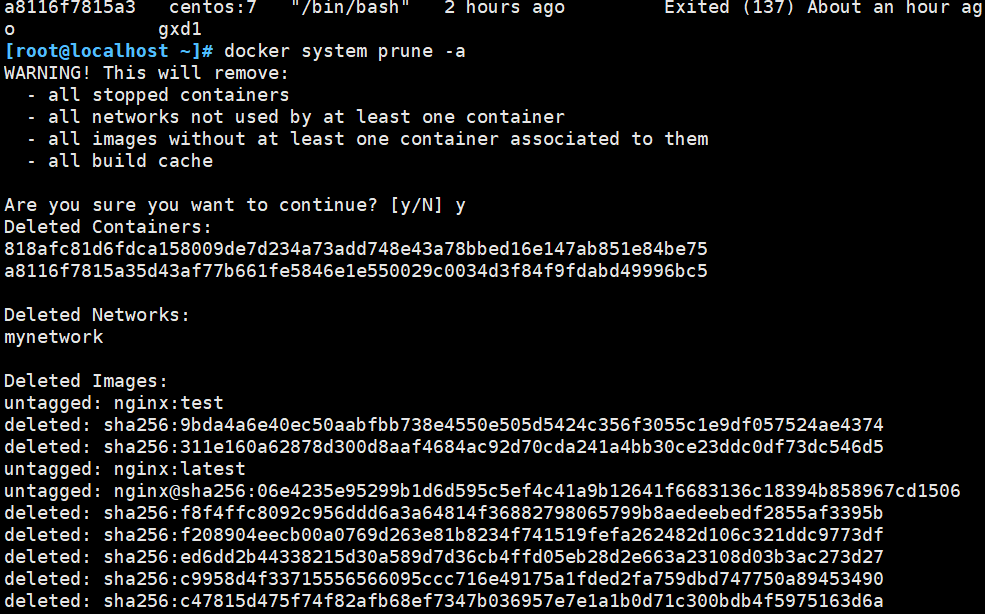docker(三)——cpu/内存/磁盘资源控制
目录
一、资源控制
1.1 cgroups工具
1.1.1 概述
cgroups,是一个非常强大的linux内核工具,他不仅可以限制被namespace 隔离起来的资源,还可以为资源设置权重、计算使用量、操控进程启停等等,所以cgroups (Control groups)实现了对资源的配额和度量
1.1.2 功能
1.资源限制:可以对任务使用的资源总额进行限制
2.优先级分配:通过分配的cpu时间片数量以及磁盘To带宽大小,实际上相当于控制了任务运行优先级
3.资源统计:可以统计系统的资源使用量,如cpu时长,内存用量等
4.任务控制:cgroup可以对任务执行挂起、恢复等操作
1.2 设置CPU使用率上限
1.2.1 cpu-period与cpu-quota
1.Linux 通过 CFS(Completely Fair Scheduler,完全公平调度器)来调度各个进程对 CPU 的使用。CFS 默认的调度周期是 100ms,我们可以设置每个容器进程的调度周期,以及在这个周期内各个容器最多能使用多少 CPU 时间
2. --cpu-period 即可设置调度周期,使用 --cpu-quota 即可设置在每个周期内容器能使用的 CPU 时间。两者可以配合使用。CFS周期的有效范围是 1ms~1s,对应的 --cpu-period 的数值范围是 1000~100000(微秒)
3.容器的CPU配额必须不小于1ms,即--cpu-quota 的值必须 >= 1000
1.2.2 查看两个配额数值
docker run -itd --name gxd1 centos:7 /bin/bash #创建一个容器
docker ps -a
CONTAINER ID IMAGE COMMAND CREATED STATUS PORTS NAMES
a8116f7815a3 centos:7 "/bin/bash" 2 seconds ago Up 1 second gxd1
cd /sys/fs/cgroup/cpu/docker/a8116f7815a35d43af77b661fe5846e1e550029c0034d3f84f9fdabd49996bc5/
cat cpu.cfs_quota_us
-1
cat cpu.cfs_period_us
100000
----------------------------------------------
#cpu.cfs_period_us:cpu分配的周期(微秒,所以文件名中用 us 表示),默认为100000。
#cpu.cfs_quota_us:表示该control group限制占用的时间(微秒),默认为-1,表示不限制
-----------------------------------------------

1.2.3 进行CPU压力测试
1.docker exec -it a8116f7815a3 /bin/bash #进入容器
2.写一个死循环脚本
vi cpu.sh
#!/bin/bash
i=0
while true
do
let i++
done
chmod +x cpu.sh
./cpu.sh
3.另开一个终端用top命令查看cpu占比 #可以看到这个脚本占了很多的cpu资源
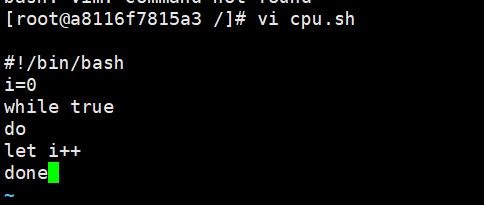
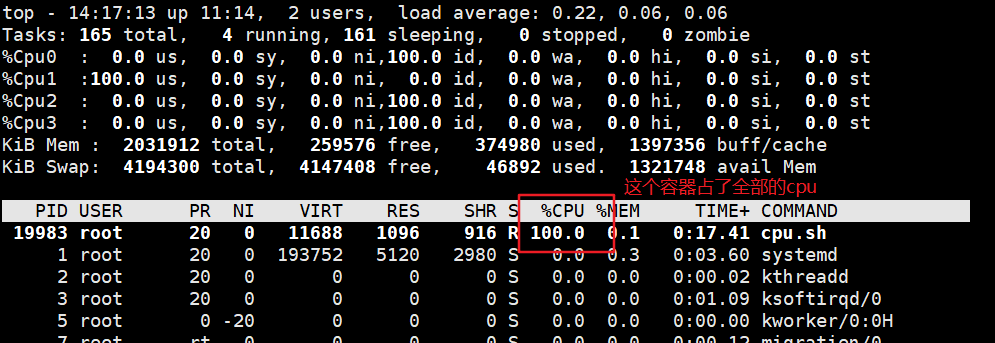
1.2.4 设置50%的比例分配CPU使用时间上限
第一种方法:
1.docker run -itd --name gxd2 --cpu-quota 50000 centos:7 /bin/bash #可以重新创建一个容器并设置限额
2.docker exec -it 818afc81d6fd /bin/bash #进入容器
3.写一个死循环脚本来测试
vi cpu.sh
#!/bin/bash
i=0
while true
do
let i++
done
chmod +x cpu.sh
./cpu.sh
4.另开一个终端用top命令查看cpu占比
第二种方法:
1.cd /sys/fs/cgroup/cpu/docker/a8116f7815a35d43af77b661fe5846e1e550029c0034d3f84f9fdabd49996bc5/
2.echo 50000 > cpu.cfs_quota_us
3.docker exec -it a8116f7815a3 /bin/bash
4../cpu.sh
5.另开一个终端用top命令查看cpu占比
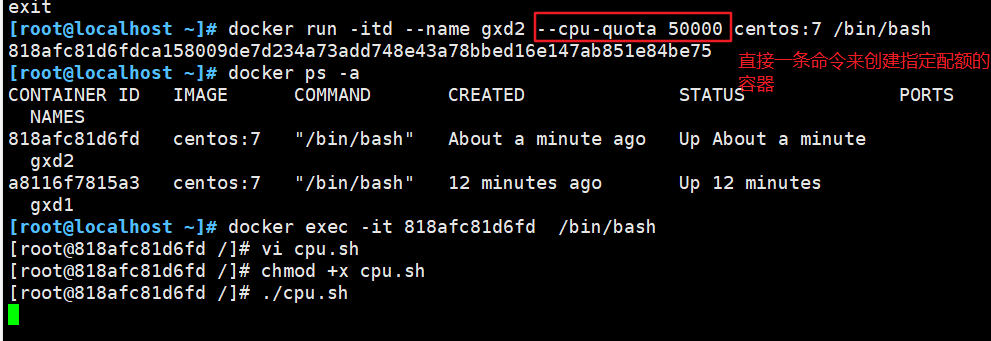
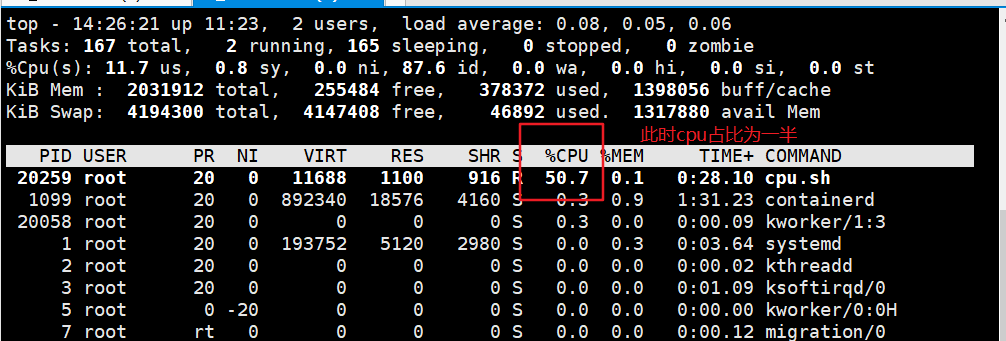

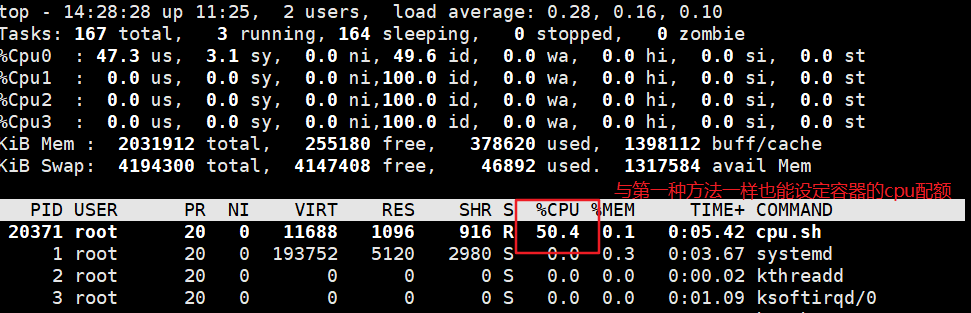
1.3 设置CPU资源占用比(设置多个容器时才有效)
1.3.1 设置命令格式
Docker 通过--cpu-shares 指定 CPU 份额,默认值为1024,值为1024的倍数。
#创建两个容器为 c1 和 c2,若只有这两个容器,设置容器的权重,使得c1和c2的CPU资源占比为1/3和2/3。
docker run -itd --name gxd3 --cpu-shares 1024 centos:7 bash
docker run -itd --name gxd4 --cpu-shares 3072 centos:7 bash
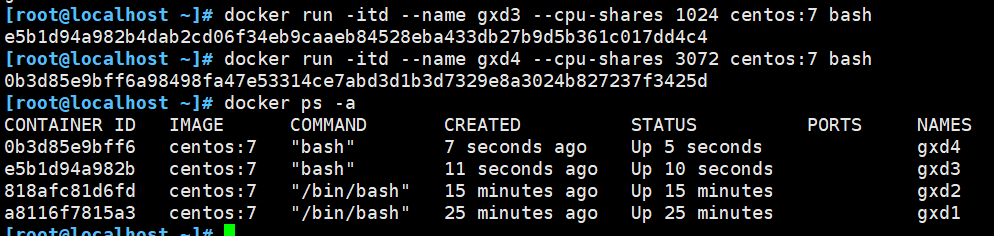
1.3.2 分别进入容器,进行压力测试
yum install -y epel-release
yum install stress -y
stress -c 4 #产生四个进程,每个进程都反复不停的计算随机数的平方根
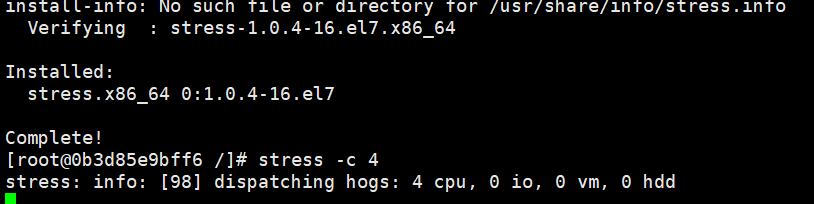
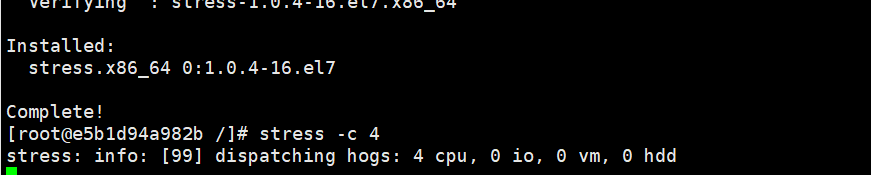
1.3.3 查看容器运行状态(动态更新)
docker stats

1.4 设置容器绑定指定的CPU
1.4.1 分配虚拟机4个CPU核数并指定核创建容器
docker run -itd --name gxd5 --cpuset-cpus 0,2 centos:7 /bin/bash

1.4.2 进入容器,进行压力测试
docker exec -it dd677309dac9 bash
yum install -y epel-release
yum install stress -y
stress -c 4
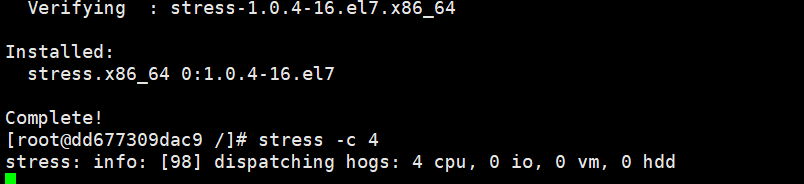
1.4.3 执行top命令再按1查看CPU使用情况
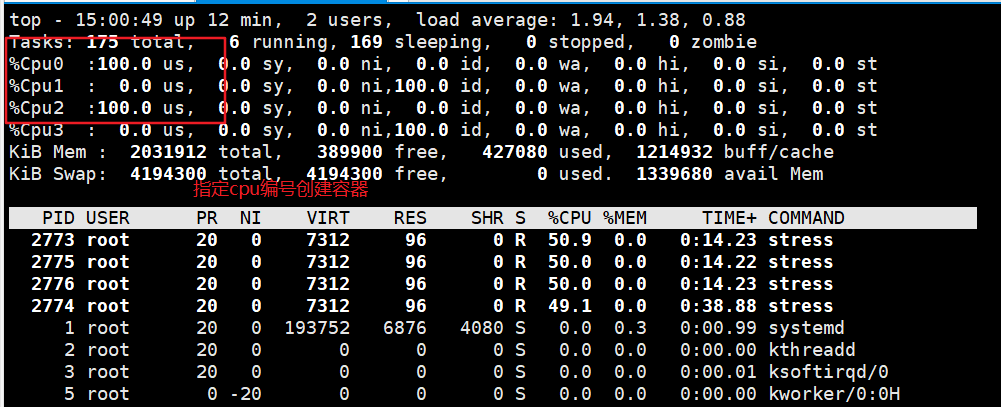
1.5 对内存使用的限制
1.5.1 创建指定物理内存的容器
-m(--memory=)选项用于限制容器可以使用的最大内存
docker run -itd --name gxd6 -m 512m centos:7 /bin/bash
docker stats

1.5.2 创建指定物理内存和swap的容器
docker run -itd --name gxd7 -m 512m --memory-swap 1g centos:7 /bin/bash
强调一下,--memory-swap是必须要与--memory一起使用的
正常情况下,--memory-swap的值包含容器可用内存和可用swap
所以-m 300m --memory-swap=1g 的含义为:容器可以使用300M 的物理内存,并且可以使用700M (1G - 300M)的swap
如果--memory-swap设置为0或者不设置,则容器可以使用的swap大小为-m值的两倍
如果--memory-swap的值和-m值相同,则容器不能使用swap
如果--memory-Swap值为-1,它表示容器程序使用的内存受限,而可以使用的swap空间使用不受限制(宿主机有多少,swap容器就可以使用多少)
1.6 对磁盘IO配额控制(blkio)的限制
1.6.1 设置限制项
--device-read-bps:限制某个设备上的读速度bps(数据量),单位可以是kb、mb(M)或者gb。
例:docker run -itd --name gxd8 --device-read-bps /dev/sda:1M centos:7 /bin/bash
--device-write-bps : 限制某个设备上的写速度bps(数据量),单位可以是kb、mb(M)或者gb。
例:docker run -itd --name gxd9 --device-write-bps /dev/sda:1mb centos:7 /bin/bash
--device-read-iops :限制读某个设备的iops(次数)
--device-write-iops :限制写入某个设备的iops(次数)
1.6.2 创建容器,并限制写速度
docker run -itd --name gxd8 --device-write-bps /dev/sda:5mb centos:7 /bin/bash
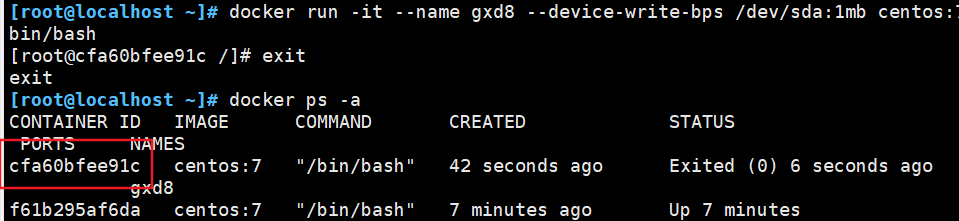
1.6.3 通过dd来验证写速度
docker exec -it cfa60bfee91c bash #进入容器
dd if=/dev/zero of=test.out bs=1M count=50 oflag=direct #添加oflag参数以规避掉文件系统cache

1.7 清理docker占用的磁盘空间
docker system prune -a #可以用于清理磁盘,删除关闭的容器、无用的数据卷和网络